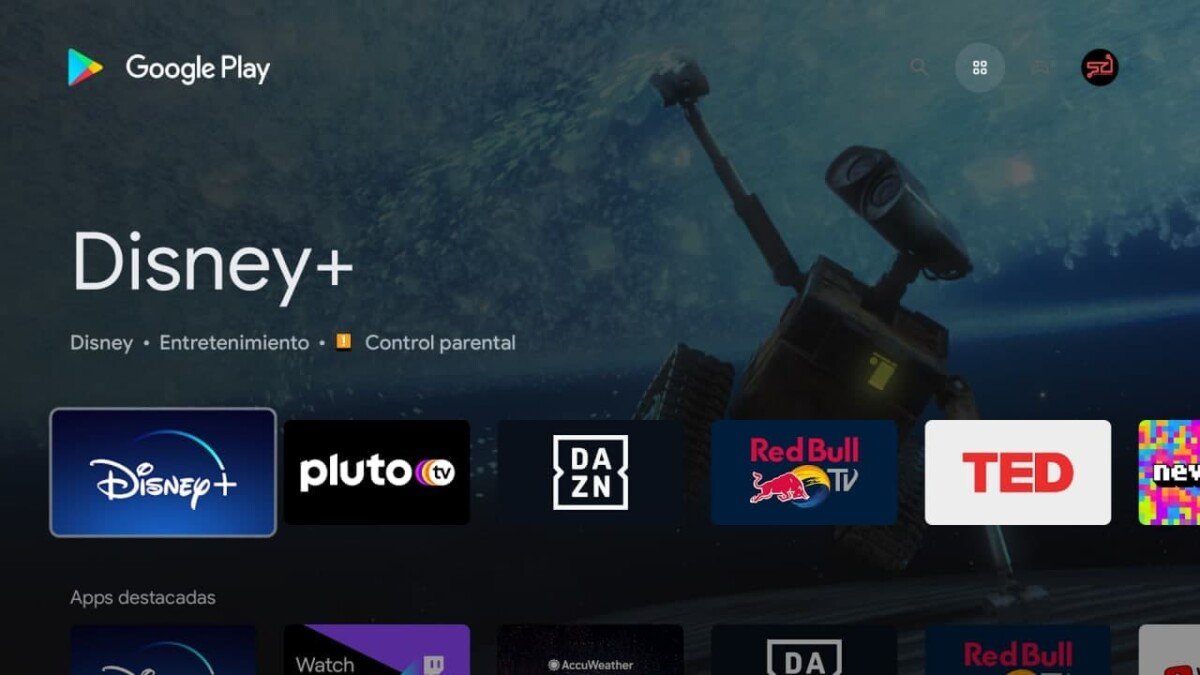Hay momentos en los que quieres hacer una captura de pantalla de tu televisor. Ya sea porque quieres mostrar a tus amigos un nuevo récord en tu juego preferido o porque hay alguna escena en particular que quieres compartir, la cosa es que es una herramienta muy útil. Y, si tienes Google TV, el proceso no podría ser más simple
Ya te hemos contado algunos trucos para sacarle el máximo partido al sucesor de Android TV, ahora queremos enseñarte cómo hacer capturas de pantalla en Google TV. ¿El único requisito? Descargar una sencilla app en tu teléfono móvil.
Button Remapper, la mejor app para hacer capturas de pantalla en Google TV
Aquí es donde entra Button Remapper, una app que puedes descargarte gratis esta aplicación en tu televisor y que te permitirá realizar diferentes acciones para hacer capturas de pantalla de la forma más simple.
Cabe destacar que la interfaz de usuario es muy sencilla, pero deberás seguir una serie de pasos. Lo primero que has de hacer es descargar la app en tu televisor.
Cuando abras la app, deberás ir primero a Solución de problemas. Dentro de este apartado te saldrán las siguientes opciones:
De entre las opciones que te ofrece este menú, selecciona Manejo alternativo del botón Inicio para configurar este elemento en Accesibilidad de tu Smart TV o Chromecast con Google TV.
Dentro de accesibilidad deberás seleccionar Button Mapper y darle al interruptor de Habilitar para poder configurar los botones y usar esta app como tú quieras. Una vez lo hayas configurado, solo te faltará abrir la app y agregar un nuevo botón.
De esta manera, en el menú principal selecciona la opción Agregar botones.
Te detectará el dispositivo y solo deberás volver a pulsar sobre Agregar botones.
Si has seguido los pasos correctamente, solo tendrá que seleccionar cada toque cómo quieres que actúe el televisor. En este caso, hemos configurado la app para que, al realizar un toque, de forma automática se haga una captura de pantalla en Google TV.